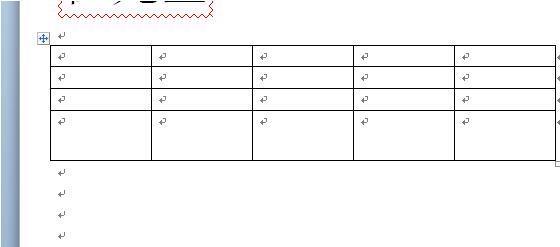有时在文档页面上插入表格后,会发现表格出现脱节的情况,表格分为两页来显示了,应该怎么来解决呢?其实只需打开表格属性窗口,接着在其中的行选项卡中取消勾选允许跨页断行
有时在文档页面上插入表格后,会发现表格出现脱节的情况,表格分为两页来显示了,应该怎么来解决呢?其实只需打开表格属性窗口,接着在其中的行选项卡中取消勾选允许跨页断行选项即可解决问题,下面一起来看看图文教程吧。
解决方法
1、打开文档文件,来到编辑页面上可以看到表格分布在两个页面来显示。
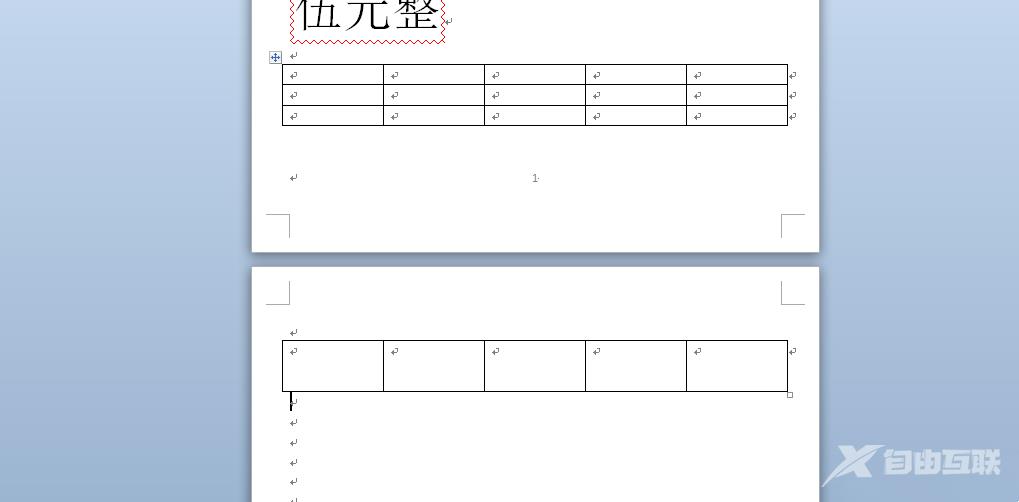
2、这时需要选中表格并用鼠标右键点击,在弹出来的右键菜单中点击表格属性选项。
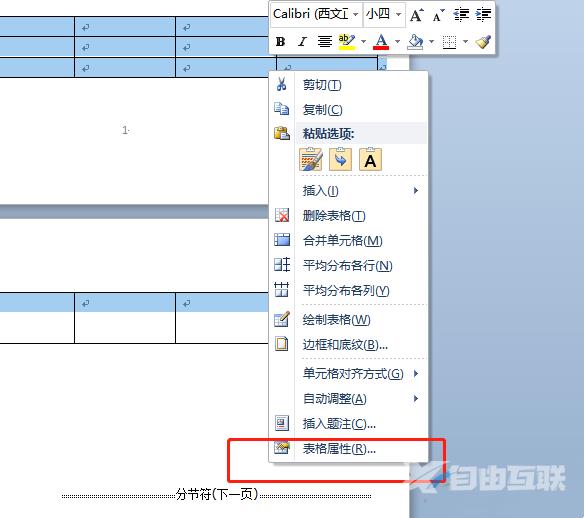
3、在打开的表格属性窗口中,用户将选项卡切换到行选项卡上来进行设置。
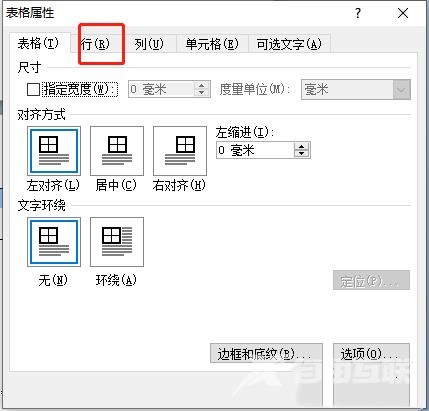
4、接着将会在下方显示出相关的功能,用户需要在选项板块中取消勾选允许跨页断行选项并安息确定按钮。
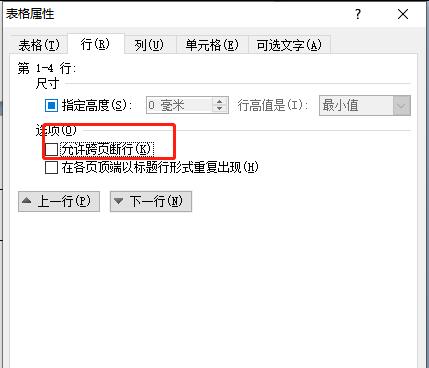
5、设置完成后,用户回到文档的编辑页面上,就会发现表格已经分布在一页显示了,没有再出现脱节的情况。